PS合成教程 深幽的古堡中心寒的美女图片
发布时间:2015-05-12 来源:查字典编辑
摘要:效果图渲染的是一种幽暗的效果。合成的时候需要把素材图片压暗处理,再慢慢渲染光感。其中蜡烛部分的渲染较为重要,不仅要把火焰部分渲染逼真,同时还...
效果图渲染的是一种幽暗的效果。合成的时候需要把素材图片压暗处理,再慢慢渲染光感。其中蜡烛部分的渲染较为重要,不仅要把火焰部分渲染逼真,同时还要给人物及周围加上烛光照射效果。
最终效果

photoshop教程
1、首先打开阳台图片,用直线套索将玻璃抠出删除,只留窗框。

<点小图查看大图>

2、因为这个透视不太好,所以滤镜 > 镜头校正。

3、导入城堡图片放于窗户底层。

<点小图查看大图>
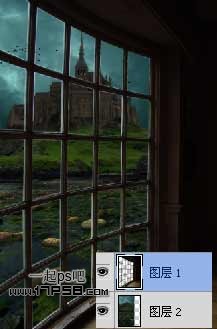
4、给城堡添加渐变映射调整层加深黑夜气氛。

5、同样方法处理窗户层,图层模式正片叠底,不透明度80%。



